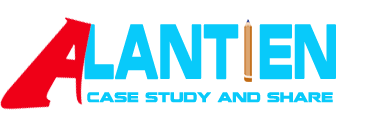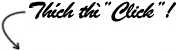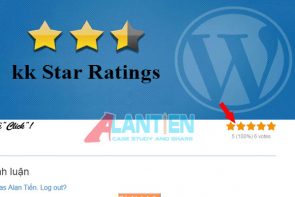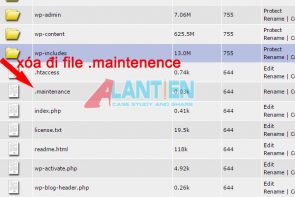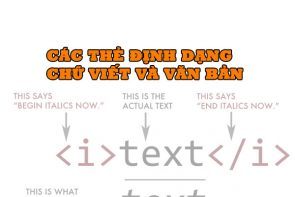Xin chào các bạn, bài viết hôm nay mình sẽ hướng dẫn các bạn cách để cài đặt comment facebook lên website thuần cũng như wordpress một cách nhanh nhất, ít gặp lỗi. Ngoài ra thông qua bài viết này các bạn cũng có thể biết được các quản lý các bình luận của đọc giả thông qua tool của facebook cung cấp, vậy lợi ích của việc sử dụng comment facebook là gì?
Lợi ích của việc sử dụng ứng dụng comment facebook vào website
- Facebook được rất nhiều người sử dụng vì thế giao diện thân thiện, dễ sử dụng
- Đa số ai cũng sử dụng facebook nên người dùng sẽ không cần phải đăng nhập thêm lần nữa, tiết kiệm được thời gian
- Việc tạo ra một ứng dụng bình luận đòi hỏi phải có kiến thức lập trình tốt và thời gian thực hiện, vậy tại sao chúng ta không sử tiết kiệm thời gian bằng việc sử dụng comment facebook.
- Việc chia sẻ trở nên dễ dàng hơn vì chúng ta được thừa hưởng mọi tính năng của facbook như chia sẽ, tag, like…qua đó cũng kiếm được một lượng traffic tự nhiên cho website.
…
Đi kèm theo lợi là những hạn chế khi sử dụng bình luận FB vào website
- Bạn phải quản lý bình luận qua tool của facebook cung cấp
- Phụ thuộc tốc độ của bên thứ 3 ( bên mình hay bị cá mập cắn cáp quang) làm tốc độ website chậm đi.
- Không quản lý tốt dễ bị spam
Nhìn chung thì việc sử dụng comment facebook mang lại cho chúng ta nhiều cái lợi hơn là hại, đây là công cụ tuyệt vời để giữ đọc giả ở lại website của bạn, đừng quá lo lắng về cách cài đặt vì nó rất đơn giản.
Các bước cài đặt
Thật ra việc tích hợp comment facebook lên website không phải là mới, rất nhiều chủ đề đã hướng dẫn rất chi tiết nhưng đa số là của phiên bản củ nên nhiều bạn vẫn không thể thực hiện thành công. Chúng ta bắt đầu tiến hành cài đặt bình luận facebook nào.
Yêu cầu:
- Bạn phải có quyền chỉnh sửa code trên hosting hoặc liên hệ người thiết kế web trợ giúp
- Xác đinh được ví trí các file cần chỉnh sửa như header.php, single.php, comment.php
Bước 1: Tạo app facebook mới:
- Vào đường dẫn sau https://developers.facebook.com/apps
- Nhấn + Add a New App
- Tới phần platform bạn chọn là: Website
- Đặt tên cho app: ở đây mình đặt tên là alantien.com.
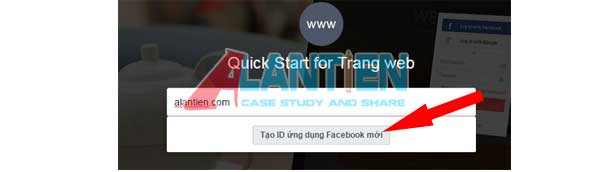
- Nếu bạn nào không biết cách tạo app facbook thì có thể vào đây để tham khảo.
Bước 2: Lấy mã tạo khung bình luận
- Truy cập đường dẫn sau:https://developers.facebook.com/docs/plugins/comments
- Kéo xuống phần “Trình tạo mã plugin Bình luận” điền tên miền website vào ô URL sau đó nhấn lấy mã.
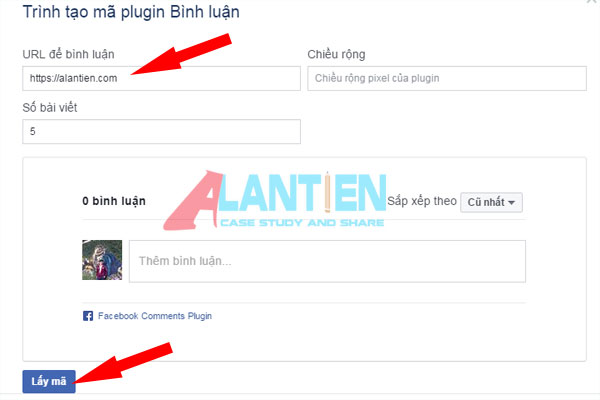
- Một popup hiện lên với 2 đoạn mã đi kèm theo hướng dẫn. Bạn nhớ chọn app facbook mà mình đã tạo ở bước 1.
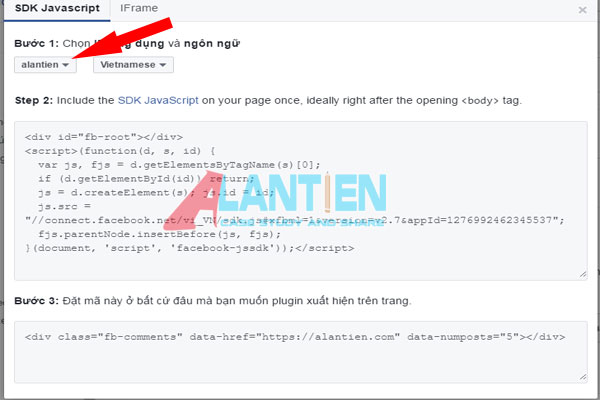
- Bạn copy đoạn mã đầu tiên, sau đó mở file header.php dán sau thẻ </head>
- Bạn mở file comment.php, xóa hết toàn bộ đoạn code và dán vào đoạn mã sau, nếu bài viết của bạn không sử dụng file comment.php thì các bạn mở file single.php (tham khảo cấu trúc file của website wordpress).
-
<div class="fb-comments" data-href="<?php the_permalink(); ?>" data-numposts="20" width="100%" data-colorscheme="light" data-version="v2.3"></div>
Bước 3: Cấu hình cho comment facebook.
- Để comment facebook có thể hoạt động bạn cần thêm 2 đoạn mã này vào giữa cập thẻ <head> trong file header.php
-
<meta property="fb:app_id" content="APP ID" /> <meta property="fb:admins" content="USER ID"/>
(APP IP nằm ở app mình tạo ở bước 1, USER IP thì vào link này để lấy, thay tên levantien.vt trên url thành tên user facebook của bạn khi đó fbtrace_id là id của bạn)
Bước 4: Kiểm tra lại đã thành công hay chưa?
- Các bạn xóa hết cache và vào một bài viết bất kỳ để xem đã xuất hiện khung bình luận facebook chưa.
- Cài đặt thành công khi bạn xuất hiện tab ” công cụ kiểm duyệt (Moderator view)“.
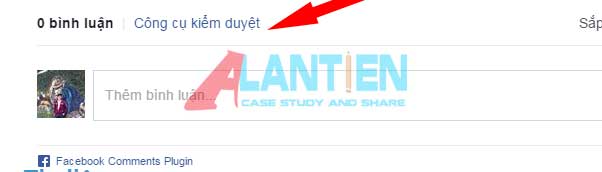
- Bạn vào đường dẫn sau để quản trị bình luận, bạn có thể tùy ý xóa, chặn những spam: https://developers.facebook.com/tools/comments
Trên đây là cách cài đặt comment facbook vào wordpress phiên bản mới nhất, tỷ lệ thành công gần như 100%. Hẹn gặp lại các bạn vào những bài sau.